Word 365: Įjungti arba Išjungti Automatinį Išsaugojimą

Norite įjungti arba išjungti Automatinio Išsaugojimo parinktį? Sužinokite, kaip įjungti arba išjungti Automatinio Išsaugojimo funkciją Word 2019 arba Microsoft 365.
Per pastarąsias kelias savaites „Zoom“ tapo viena plačiausiai naudojamų vaizdo konferencijų programų. Dėl didžiulio produktyvumo funkcijų repertuaro organizacijos kreipėsi į populiarią platformą, kad atkurtų normalumo jausmą vykstant pasaulinei krizei. Daugeliui vartotojų nemokama „Zoom“ yra pakankamai gera, o mokami planai taip pat nėra per brangūs.
JAV įsikūrusi bendrovė padarė viską, kad įdiegtų patogesnes funkcijas, kartu išlaikant kuo saugesnę platformą. Tačiau nepaisant didžiausių „Zoom“ pastangų, vartotojai gali retkarčiais susidurti su problemomis. Šiandien aptarsime vieną iš tokių erzinančių nepatogumų, su kuriais susiduria „Zoom“ vartotojai, ir pasakysime, ar ir kaip galėtumėte šią problemą palaidoti visam laikui. Taigi, nieko nelaukę, pereikime prie to.
Turinys
Ką reiškia laikas?
Bet koks „Zoom“ platformoje surengtas susitikimas vadinamas „Zoom“ susitikimu. Priklausomai nuo paskyros tipo, „Zoom“ susitikimas gali trukti nuo 40 minučių iki 24 valandų. Kai mastelio keitimo susitikimas pasiekia trukmės slenkstį, vartotojai matys baisų raginimą „susitikimo laikas baigiasi“. Pasibaigus laikmačiui, visi vartotojai bus išlydėti iš minėto susitikimo.
SUSIJĘS: Kaip peržiūrėti visus mastelio keitimo susitikimo dalyvius ekrane su galerijos rodiniu
„Zoom“ susitikimo skirtojo laiko gairės
Kaip minėta ankstesniame skyriuje, jūsų susitikimo trukmė priklauso nuo jūsų turimos licencijos tipo – nemokamos ar mokamos.
Nemokama – pagrindiniai vartotojai
Jei turite nemokamą licenciją, galite surengti neribotą Zoom susitikimų skaičių, tačiau minėtų susitikimų trukmė negali viršyti 40 minučių – kai dalyvauja trys ir daugiau dalyvių. Asmeniniai susitikimai, susitikimai, kuriuose nėra šeimininkų ir tik du dalyviai, ir tik šeimininkų susitikimai gali trukti net 24 valandas.
SUSIJĘS: Kaip atsisiųsti ir naudoti "Snap" kamerą "Zoom".
Mokami vartotojai
Kita vertus, mokami vartotojai nepatiria tokių apribojimų. Susitikimai, kuriuose dalyvauja trys ar daugiau dalyvių – nuo 100 iki 10 000, priklausomai nuo mokamos licencijos tipo – gali trukti iki 24 valandų. Ta pati 24 valandų taisyklė taikoma susitikimams, kuriuose nėra vedėjo ir bet kokio dalyvių skaičiaus, ir susitikimams, kuriuose dalyvauja tik šeimininkas ir nėra dalyvių.
Tačiau jei susitikimas prasideda nuo vieno vedėjo ir n dalyvių skaičiaus, bet lieka tik vienas dalyvis, susitikimas baigtųsi po 40 minučių.
SUSIJĘS: Kaip sukurti ir naudoti Breakout kambarį naudojant mastelį
Kodėl baigėsi jūsų susitikimo laikas?
Peržiūrėjus aukščiau pateiktą skyrių, tampa gana akivaizdu, kad jums reikia mokamos licencijos, kad susitikimai viršytų 40 minučių apribojimą. Taigi, jei bandote surengti savo organizacijos susitikimą, įsitikinkite, kad esate prisijungę naudodami kredencialus, susijusius su mokama Zoom paskyra. Be to, galite paprašyti administratoriaus suteikti jums reikiamus leidimus.
Jei esate mokamas vartotojas, bet prisijungėte prie susitikimo, kurį rengia pagrindinis vartotojas, susitikimo skirtasis laikas baigsis po 40 minučių, kaip įprasta. Paprastas vartotojas gali apeiti 40 minučių skirtąjį laiką, jei prisijungia iš mokamo mastelio keitimo kambario.
Galiausiai, jei esate paprastas vartotojas ir turite mokamą paskyrą, vis tiek turėsite laikytis 40 minučių apribojimo.
SUSIJĘS: Nemokamas mastelio keitimas – viskas, ką reikia žinoti
Kaip išspręsti 40 minučių susitikimo skirtojo laiko problemą
Kaip nulaužti 40 minučių limitą nemokamiems vartotojams
Nemokamas mastelio keitimo planas yra puikus, tačiau jūsų trukmė ribojama 40 minučių. Laimei, čia yra nedidelė gudrybė, leidžianti tęsti susitikimą net ir pasibaigus 40 minučių limitui.
Eikite į „Zoom“ darbalaukio programą ir spustelėkite suplanuoti susitikimą. Planuodami įsitikinkite, kad kalendoriuje nustatytas Kiti kalendoriai. Suplanavę nukopijuokite kvietimo nuorodą ir išplatinkite ją dalyviams.
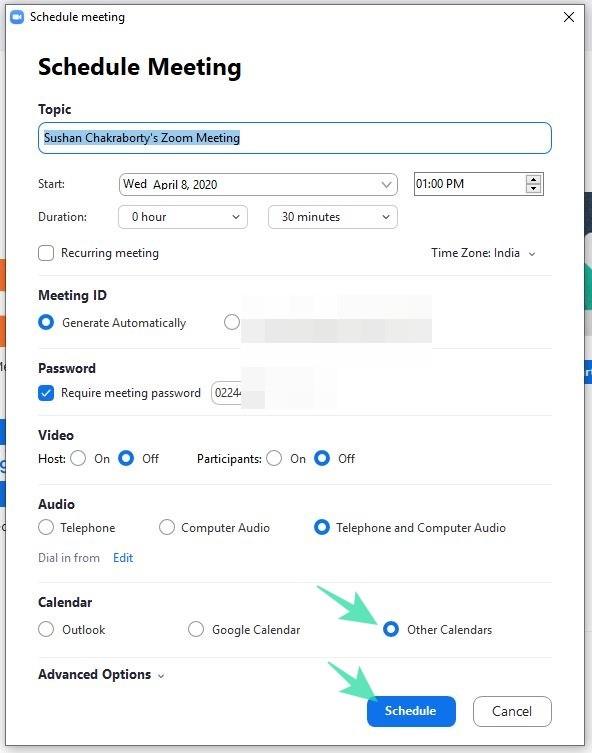
Dabar, kai jūs – šeimininkas – artėja prie 40 minučių ribos, turite spustelėti parinktį Išeiti iš susitikimo . Dabar, šeimininkui išvykus, jei kiti dalyviai spustelėja pirminę kvietimo nuorodą (kaip parodyta 1 dalyje), prasidės dar 40 minučių laikmatis. Tačiau būtinai nespustelėkite Baigti visiems ir nenutraukite susitikimo visiems dalyviams.
SUSIJĘS: Force Zoom susitikimas žiniatinklio naršyklėje
Ar smagiai leidžiatės su Zoom? Na, patobulinkite tai žaisdami žaidimus, kad būtų smagu. Taip pat turime daugybę nemokamų mastelio keitimo fonų, kad nustebintume jūsų draugus.
Norite įjungti arba išjungti Automatinio Išsaugojimo parinktį? Sužinokite, kaip įjungti arba išjungti Automatinio Išsaugojimo funkciją Word 2019 arba Microsoft 365.
Sužinokite, kaip lengvai pašalinti Bing iš Windows 11 paieškos sistemos, kad gautumėte geresnius paieškos rezultatus.
Sužinokite, kaip išspręsti „Windows 11“ failų naršyklės problemas ir atnaujinti į modernią sąsają su mūsų naudingais patarimais.
Sužinokite, kaip greitai ir lengvai rasti „Mano kompiuterį“ sistemoje „Windows 11“ ir „Windows 10“. Šiame straipsnyje pateikiame naudingus patarimus ir sprendimus.
Neskelbkite savo nuotraukų nemokamai „Instagram“, kai už jas galite gauti pinigų. Skaitykite ir žinokite, kaip užsidirbti pinigų „Instagram“ ir išnaudokite visas šios socialinių tinklų platformos galimybes.
Sužinokite, kaip lengvai redaguoti ir pašalinti PDF metaduomenis. Šis vadovas padės lengvai redaguoti arba pašalinti PDF metaduomenis keliais paprastais būdais.
Ar žinote, kad „Facebook“ turi visą jūsų telefonų knygos kontaktų sąrašą kartu su jų vardu, numeriu ir el. pašto adresu.
Dėl šios problemos kompiuteris gali tinkamai neveikti ir gali reikėti pakeisti saugos nustatymus arba atnaujinti tvarkykles, kad juos išspręstumėte.
Šis tinklaraštis padės skaitytojams konvertuoti įkrovos USB į ISO failą naudojant trečiosios šalies programinę įrangą, kuri yra nemokama ir apsaugota nuo kenkėjiškų programų.
Patekote į „Windows Defender“ klaidos kodą 0x8007139F ir sunku atlikti nuskaitymą? Štai būdai, kaip galite išspręsti problemą.
Šis išsamus vadovas padės ištaisyti „Task Scheduler Error 0xe0434352“ jūsų „Windows 11/10“ kompiuteryje. Patikrinkite pataisymus dabar.
„LiveKernelEvent 117“ „Windows“ klaida sukelia jūsų kompiuterį užšąla arba netikėtai sugenda. Sužinokite, kaip diagnozuoti ir ištaisyti, atlikdami ekspertų rekomenduojamus veiksmus.
Šis tinklaraštis padės skaitytojams išspręsti „PowerPoint“ neleis įrašyti garso problemų „Windows“ kompiuteryje ir netgi rekomenduos kitus ekrano įrašymo pakaitalus.
Svarstote, kaip rašyti PDF dokumente, nes turite užpildyti formas, pridėti komentarų ir parašyti. Aptikote tinkamą įrašą, skaitykite toliau!
Šis tinklaraštis padės vartotojams pašalinti vandens ženklą „System Requirements Not Met“ ir mėgautis sklandesne ir saugesne „Windows 11“ patirtimi bei švaresniu darbalaukiu.
Šis tinklaraštis padės „MacBook“ naudotojams suprasti, kodėl kyla „Pink Screen“ problemos ir kaip jas greitai ir paprastais veiksmais išspręsti.
Sužinokite, kaip visiškai arba pasirinktinai išvalyti „Instagram“ paieškos istoriją. Taip pat atgaukite saugyklos vietos pašalindami pasikartojančias nuotraukas naudodami geriausią „iOS“ programą.
Išmokite ištaisyti klaidos kodą 36 „Mac“ išoriniuose diskuose. Nuo terminalo komandų iki failų leidimų atraskite sklandaus failų perdavimo sprendimų.
Staiga negaliu dirbti su savo HID skundu jutikliniu ekranu. Aš nesuprantu, kas pateko į mano kompiuterį. Jei tai jūs, čia yra keletas pataisymų.
Šis tinklaraštis padės skaitytojams ištaisyti 76 vykdymo klaidą: kelias nerastas „Windows“ asmeniniame kompiuteryje atlikus ekspertų rekomenduojamus veiksmus.
„Windows 10“ suteikia daugybę pelės tinkinimo parinkčių, todėl galite lanksčiai nustatyti, kaip veikia jūsų žymeklis. Šiame vadove gerai pasimokykite, kaip efektyviai naudoti savo pelę.
Sužinokite, kaip paaukoti Robux savo draugams Roblox platformoje. Šiame straipsnyje rasite efektyvius metodus, kaip pasidalinti Robux greitai ir lengvai.
Išsamus vadovas, kaip <strong>atšaukti „Netflix“</strong> prenumeratą ir atsisakyti paskyros. Sužinokite, kokios yra priežastys ir procesas, kaip tai padaryti.
Sužinokite, kaip daryti geresnes asmenukes su išmaniojo telefono kamera, naudojant efektyvius patarimus ir gudrybes.
Kaip atkurti gamyklinius Meta Quest 2 suraskite visus paslapčių ir gudrybių sprendimus, kad pagerintumėte savo virtualios realybės patirtį.
Sužinokite, kas peržiūrėjo jūsų „Instagram“ profilį, naudojant efektyvius įrankius ir strategijas. Išsiaiškinkite, kaip sekti savo „Insta“ persekiotojus!
Kaip įjungti nuotolinio darbalaukio ryšius „Windows 10“: žingsniai, patarimai ir priemonės, kad būtų galima pasiekti kompiuterį nuotoliniu būdu. Sužinokite daugiau apie „Windows Remote Desktop Connection“.
Pasitaiko atvejų, kai pokalbio draugas gali jus suerzinti ir nenorite, kad jis matytų jūsų istorijas ar žavesius. Tokiu atveju sužinokite, kaip pašalinti arba užblokuoti ką nors „Snapchat“.
Kaip pataisyti, kad „Nintendo Switch“ neįsijungtų? Štai 4 paprasti sprendimai, kaip ištaisyti, kad „Nintendo Switch“ neįsijungtų.
Gaukite atsakymus į „Android“ problemą: kaip iš naujo paleisti telefoną be maitinimo mygtuko? Aptarti šeši geriausi būdai iš naujo paleisti telefoną nenaudojant maitinimo mygtuko.




























